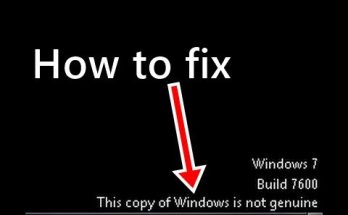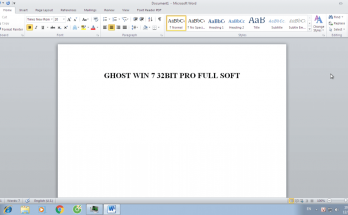Cách ghost win 7 bằng usb là một trong những phương pháp hiệu quả và nhanh chóng để khắc phục lỗi phần mềm và lỗi win. Tuy nhiên, không phải ai cũng biết cách thực hiện ghost window 7 một cách đúng đắn. Hãy cùng Softbuzz tìm hiểu cách ghost win 7 từ usb chi tiết nhất qua bài viết dưới đây.
Ưu điểm của cách ghost win 7 bằng usb
- Bạn có thể tự mình bung ghost win 7 bằng gho ngay tại nhà mà không cần mang ra cửa hàng sửa chữa máy tính.
- Cách bung ghost win 7 không cần đĩa vô cùng tiện lợi. Chỉ với 1 chiếc usb boot nhỏ gọn và một bản ghost win 7 chuẩn trong máy tính, bạn có thể thực hiện bất kì lúc nào, ở bất kì đâu.
- Cách bung file ghost win 7 không mất dữ liệu sẽ giúp bạn tiết kiệm thời gian và chi phí. Bạn không cần mang máy tính đến các trung tâm sửa chữa laptop để cài win. Điều đó giúp bạn tiết kiệm một khoản chi phí nhỏ.

Lưu ý trước khi thực hiện bung ghost windows 7
Dưới đây là một số lưu ý bạn cần biết trước khi thực hiện cách ghost win 7 64bit bằng usb để đảm bảo quá trình bung file ghost thành công và không gặp lỗi sau khi hoàn tất.
- Trước khi thực hiện các bước hướng dẫn ghost win 7 từ usb, hãy sao lưu dữ liệu trong phân vùng cài win để tránh mất mát dữ liệu.
- Bạn nên đặt tên các phân vùng (ổ) trước khi thực hiện các bước hướng dẫn ghost win 7 bằng usb để tránh nhầm lẫn.
- Bạn nên chuẩn bị trước các driver cần thiết cho máy tính hoặc chuẩn bị wandriver win 7 64bit (cài driver tự động) để có thể xử lý các trường hợp thiếu driver cho máy.
- File ghost .GHO bạn không nên lưu tại phân vùng cài win.
Công cụ cần chuẩn bị
- Chuẩn bị 1 chiếc usb boot dung lượng 2GB trở lên. Bạn có thể sử dụng dlcboot, anhdv boot 2019 (công cụ mình hay sử dụng), hiren boot.
- Chuẩn bị file ghost win 7 64bit hoặc ghost win 7 32bit.
Cách ghost win 7 không cần đĩa
Hôm nay mình sẽ hướng dẫn ghost win 7 không mất dữ liệu chi tiết nhất dành cho những bạn lần đầu ghost hoặc chưa thành thạo cách ghost win 7. Cách bung file ghost win 7 64bit không quá khó khăn, bạn chỉ cần chú ý một số điều mình đã nói và thực hiện các bước hướng dẫn dưới đây.
Nếu bạn muốn tự tay cài win 7 bạn có thể xem thêm bài viết: Cài win 7 bằng usb
Mình thường sử dụng usb boot anhdv nên mình sẽ hướng dẫn các bạn cách ghost win 7 bằng usb boot anhdv nhé.
Lưu ý: Bạn có thể lựa chọn các công cụ usb boot khác. Bởi vì các công cụ mình dùng để hướng dẫn ghost win 7 từ usb đều có trong tất cả các công cụ usb boot.
Bước 1: Truy cập bios để thiết lập khởi động đầu tiên bằng USB boot. Sau đó bạn khởi động vào win mini bất kì nhé.
Bước 2: Mở công cụ Mini tool Partition Wizard
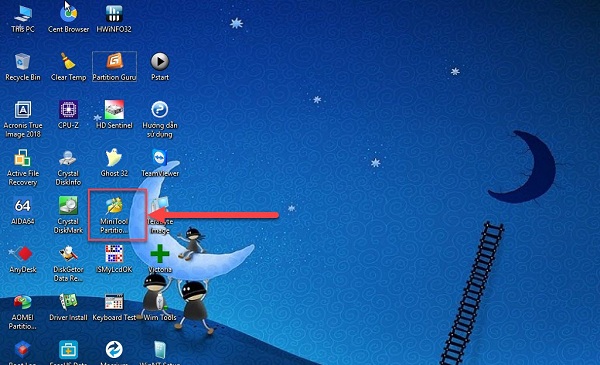
Bước 3: Tiến hành format ổ C (ổ bạn định ghost win 7 tránh nhầm lẫn không sẽ mất dữ liệu) bằng cách: Chọn ổ bạn định ghost win 7 (ổ chọn sẽ có màu vàng như hình dưới) => Chọn Format => Chọn OK => Chọn Apply => Thoát khỏi công cụ Minitool Partition.
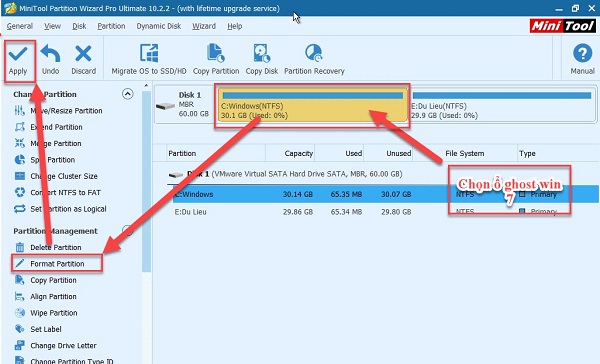
Bước 4: Chạy công cụ Ghost 32
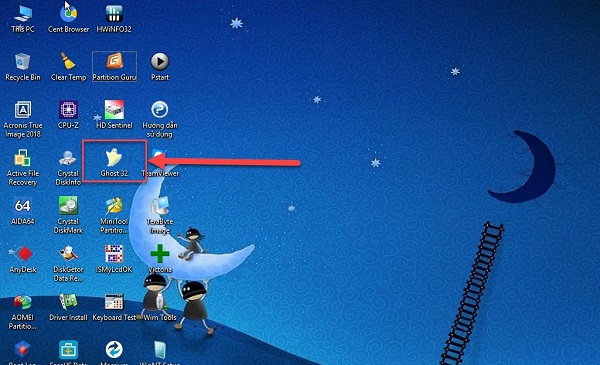
Bước 5: Chọn Ok để tiếp tục quá trình bung ghost win 7 32bit / 64bit.
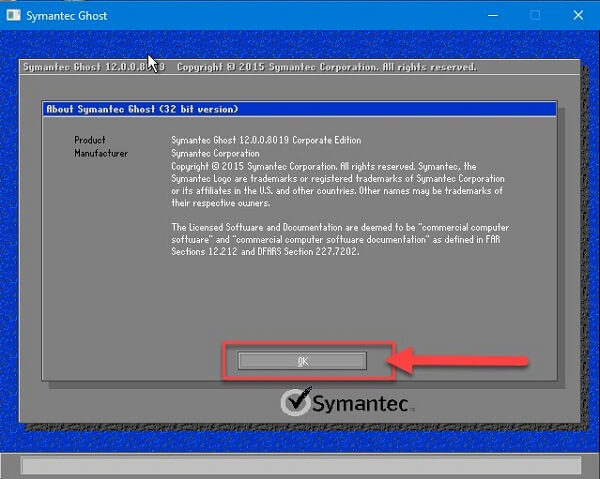
Bước 6: Chọn Local => Chọn Partition => chọn From Image. Bạn cần chọn đúng thứ tự như hình dưới nhé.
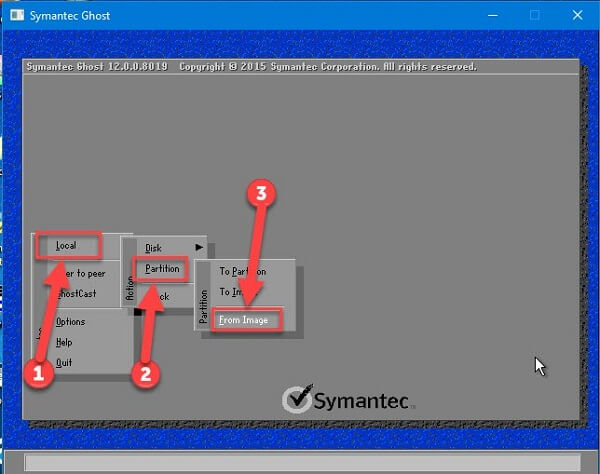
Bước 7: Chọn ổ bạn lưu file ghost win 7 .GHO => Chọn File Ghost win 7 => Chọn Open
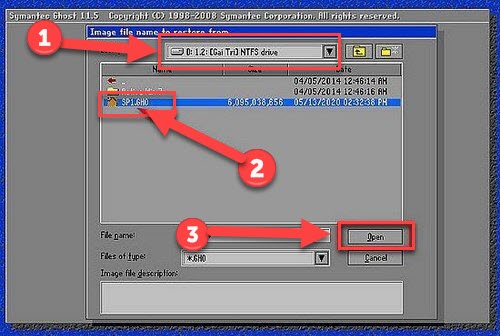
Bước 8: Chọn đúng Ổ cứng của bạn đang sử dụng để ghost win 7. Bạn có thể chú ý thư mục Size để chọn cho chính xác.
Bạn không được chọn ổ OS Volumes.
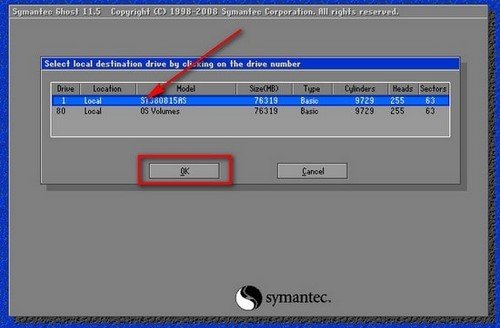
Bước 9: Chọn đúng ổ để ghost win 7. Bước này bạn cần chú ý chọn đúng ổ, nếu không bạn rất dễ mất hết dữ liệu. Đó là lý do vì sao mình khuyên các bạn nên đặt tên cho các ổ trước khi thực hiện các bước hướng dẫn bung file ghost win 7 bằng usb boot.
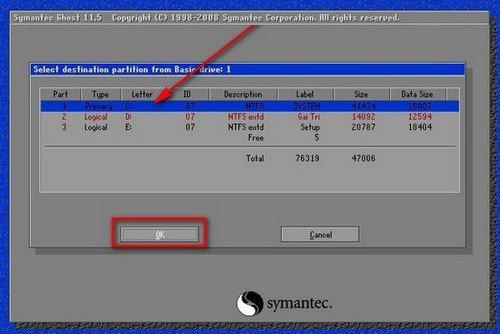
Bước 10: Chọn Yes để đồng ý bung ghost win 7.
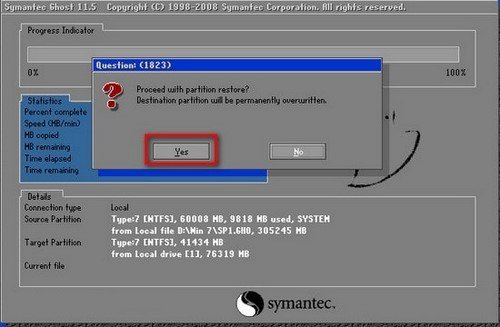
Bước 11: Chờ đợi quá trình bung ghost win 7 hoàn tất. Hãy khởi động lại máy tính và nhớ rút usb boot ra nhé.
Lời kết
Softbuzz đã hướng dẫn cách ghost win 7 bằng file gho chuẩn mbr chi tiết nhất. Bạn hãy thử áp dụng và kiểm tra kết quả sau khi thực hiện các bước mà mình đã hướng dẫn ở trên. Nếu bạn gặp khó khăn trong quá trình bung ghost win 7, hãy để lại comment bên dưới bài viết! Chúng tôi sẽ hỗ trợ bạn sớm nhất có thể. Chúc bạn thành công! Cảm ơn bạn đã theo dõi bài viết này!
Đọc thêm tại: Blog kiến thức công nghệ phần mềm và thủ thuật máy tính | Softbuzz